
Mündəricat:
- Müəllif John Day [email protected].
- Public 2024-01-30 07:44.
- Son dəyişdirildi 2025-01-23 12:54.

Bu layihəyə başlamağımın səbəbi, tez -tez görüşləri qaçırdığım və daha yaxşı bir xatırlatma sisteminə ehtiyac duyduğum idi. Microsoft Outlook Təqvimindən istifadə etsək də, vaxtımın çox hissəsini Linux/UNIX -də eyni kompüterdə keçirmişəm. Linux ilə işləyərkən PC Outlook Təqvim açılır pəncərəsi LInux VNC -nin arxasında və ya Windows -da başqa bir tətbiqin arxasında gizlənir.
Kompüter monitorlarımın üstündə bir görüş xatırlatması göstərmək daha yaxşı görünür. Plan, növbəti görüşümü Outlook Təqvimindən almaq üçün toxunma sisteminə və yığıncağı rədd etmək üçün düyməyə basmaq idi.
Təchizat
Lazımi avadanlıq:
1. Nextion toxunma ekranı (22 dollardan)
2. Arduino Nano (4 dollardan) və ya digər Arduino lövhəsi. Kiçik qutuya sığmaq üçün kiçik forma faktoruna görə Nanonu seçdim.
3. Mini USB kabeli
İsteğe bağlı: Korpusu çap etmək üçün 3D printer və ya 3D printer xidməti tapın.
Kassanı monitorlarımıza uyğun dizayn edib 3D çap etdim və digər monitorlara uyğun olmaya bilər. Davanın dizaynına ehtiyacınız ola bilər.
Aşağıdakı videoya baxın, 60 saniyədən az olduğunu göstərmək üçün vaxtın aşağıya doğru getdiyini mənə bir görüşə qaçmağa başlamağı xatırladır.
Addım 1: Nextion Toxunma Ekranının Qurulması

- Nextion haqqında öyrənmək üçün bu Təlimatlı veb saytdan daxil olmaqla bir çox dərslər var, "Nextion" u axtarın.
- Amazon.com kimi bir onlayn mağazadan hər hansı bir Nextion toxunma ekranı əldə edə bilərsiniz (şəklə baxın)
- Bu layihə üçün Nextion faylımı aşağıdakı linkdən yükləyin. İstədiyiniz kimi dəyişdirə bilərsiniz.
- Nextion Redaktorundan istifadə edərək faylı açın. Nextion Redaktorunu https://nextion.tech/nextion-editor/ saytından yükləyə bilərsiniz.
- Nextion Redaktorundan istifadə edərək faylı Nextiona yükləyin.
Addım 2: Arduino qurmaq

- Nextion kimi, Arduinonun necə istifadə ediləcəyinə dair uzun bir təlimat keçmək əvəzinə, bu Təlimatlı veb sayt da daxil olmaqla Arduinonun necə istifadə ediləcəyi ilə bağlı dərslər axtara bilərsiniz.
- Bütün sistemi daha kiçik bir korpusa sığdırmaq üçün seçimim Arduino Nano idi. Nisbətən kiçikdir və birbaşa kompüterim USB -yə qoşulmaq imkanı var. Alternativ olaraq hər hansı bir Arduino lövhəsindən istifadə edə bilərsiniz.
- Arduino Nano'yu Amazon.com kimi bir onlayn mağazada, hər biri 4 dollardan aşağı qiymətə əldə edə bilərsiniz.
- Nextion Arduino kitabxanasını yükləyin: https://github.com/itead/ITEADLIB_Arduino_Nextion və Arduino Sketch kitabxanasına daxil edin.
- Varsayılan olaraq Nextion Arduino kitabxanası, ədədlərin tam ədəd olduğunu düşünür. Bu, Arduino Nano (və ya Arduino UNO kimi hər hansı bir ATmega əsaslı lövhə) üçün problem yaradır, burada tam ədəd -32768-dən 32768-ə qədər olan 16-bitdir. Arduino Due, Mega və ya SAMD kimi 32 bitlik Arduino lövhəsindən istifadə edirsinizsə. əsaslı lövhələr (MKR1000 və Sıfır), Nextion Arduino kitabxanasını dəyişdirməyə ehtiyac yoxdur. Aşağıdakı təlimat, tam ədəddən -2147483, 648-dən 2147483647-ə qədər olan "uzun" 32 bitlik rəqəmsal tipə necə dəyişdiriləcəyini göstərir. 32 bitlik görüşü yoxlamaq üçün vaxt saniyələr olduğundan lazımdır. 24 saat ərzində bir görüş üçün 86400 saniyədir ki, bu da 16 bitlik tam ədəddən çoxdur.
-
Nömrəni tam ədəddən uzuna dəyişdirmək üçün Nextion Arduino kitabxanasını dəyişdirin:
- Yenə də aşağıdakı addımlar 32 bitlik Arduino lövhəsinə tətbiq edilmir.
- Arduino Kitabxana qovluğuna gedin.
-
ITEADLIB_Arduino_Nextion-master qovluğuna gedin
-
"NexNumber.h" faylını redaktə edin:
Satırı dəyişdirin: "bool setValue (uint32_t sayı)"; to "bool setValue (uzun rəqəm)";
-
"NexNumber.cpp" faylını redaktə edin:
- "Bool NexNumber:: setValue (uint32_t sayı)" xəttini "bool NexNumber:: setValue (uzun nömrə)" olaraq dəyişdirin
- Satırı dəyişdirin: "itoa (sayı, buf, 10);" to "ltoa (sayı, buf, 10);"
-
Arduino kodumu Arduino Nanoya yükləyin:
Addım 3: Python qurmaq

Microsoft Outlook Təqvim görüşlərini/görüşlərini almaq və USB Serial portu ilə Nextion toxunma ekranına göndərmək üçün Python kodundan istifadə edirəm. Əvvəllər VB. Net -dən istifadə edirdim, lakin Python kodlaşdırmaq daha asandır, lisenziya tələb etmir və istənilən əməliyyat sistemində istifadə edilə bilər.
Python -da necə qurulacağına və proqramlaşdırılmasına dair çoxlu dərslər var. Python qurduqdan sonra, növbəti şey yazaraq Serial rabitə qurmaqdır: "pip install pyserial" əmr satırına.
Python kodumu aşağıdakı linkdən yükləyin:
Python kodunun içərisində, kompüterinizin istifadə etdiyi porta uyğun olaraq USB Serial portunu dəyişdirməlisiniz. Liman nömrəsini öyrənmək üçün Arduino lövhəsini bağlayın və sonra Cihaz Menecerinə gedin. Mənim vəziyyətimdə "COM12" dir (şəkilə baxın).
Nümunəm üçün dəyişdiriləcək Python xətti:
myserial = MySerial ("COM12")
Qeyd: Seriya COM nömrəsini seçmək üçün açılan menyu kimi GUI (Qrafik İstifadəçi Arayüzü) əlavə etməklə Python kodunu daim təkmilləşdirməyi planlaşdırıram. Sonra təqvim yığıncağını toxunma ekranına almağı/göndərməyi başlamaq və dayandırmaq üçün bir düymə. Ən son yeniləməni əldə etmək üçün bu təlimatı izləməyi məsləhət görürəm.
Addım 4: Kabel çəkmə


Kabellərin diaqramı belədir:
Nextion Arduino
==================================
5V ---- VCC
TX ---- pin 10
RX ---- pin 11
GND ---- GND
Arduino'yu kompüterinizə qoşun.
Addım 5: Qaçış Testləri

Nextionu Arduino -ya bağladıqdan və Arduino'yu kompüterin USB portuna bağladıqdan sonra test üçün hazırdır.
Python qurduğunuzda, Python -u Ətraf Mühit Dəyişənlərinə əlavə etmək üçün bir qutu seçsəniz, əvvəlki bir addımda qeyd olunan "calendar_nextion.py" adlı Python faylımı tıklaya bilərsiniz. Açılan bir pəncərə var (şəkilə baxın). Əks təqdirdə, əvvəlcə Ətraf Mühit Dəyişənlərinizə Python yolunu əl ilə əlavə edə bilərsiniz. Başqa bir seçim, Windows Komutunu istifadə etmək, GitHub'ımdan "calendar_nextion.py" faylını yüklədiyiniz qovluğa getmək və sonra "python calendar_nextion.py" yazmaqdır.
Proqram Outlook Təqvim görüşünüzü hər dəqiqə əldə edəcək. Növbəti görüşdən əvvəl qalan dəqiqə və ya saniyələri göstərəcək. 1 dəqiqədən az olduqda, növbəti görüş başlamazdan əvvəl hər saniyə geri saymağa başlayacaq. Görüşə qaçacağınız yer budur:).
"DISMISS" düyməsinə basarsanız, o, cari növbəti görüş xatırlatmasını atlayacaq və növbəti növbəti görüşə keçəcək.
Zövq alın ….
Addım 6: İsteğe bağlı: Python kodunu Docking Station ilə avtomatik olaraq işə salmaq
Dizüstü kompüterinizi bir yuvaya yerləşdirdiyiniz zaman avtomatik olaraq bir proqramın necə işlədiləcəyini öyrənin, bu halda python kodu.
www.instructables.com/id/Start-a-Program-Automatically-When-Hooking-a-Lapto/
Tövsiyə:
Maska xatırlatması: 5 addım

Maska Xatırlatması: Bu maşın insanlara, xüsusən də bu COVID-19 pandemiyası zamanı çölə çıxmadan əvvəl maska taxmağı xatırlatmaq üçün hazırlanmışdır. Maşın, bir adamın keçib -getmədiyini müəyyən etmək üçün Fotoresistance sensoru istifadə edir. Kimsə algıladığında, motor bir maska qutusu açar
1963 Tele-LED Rahatlıq Xatırlatması: 4 Addım (Şəkillərlə birlikdə)

1963 Tele-LED Rahatlıq Fasiləsi Xatırlatması: Bu köhnə və qeyri-adi yığım telefonu artıq ev ofisində rifah və məhsuldarlığın birlikdə olmasına kömək edir! Vintaj ızgarasının altında bir neopixel üzük 24 LEDini bir saat ardıcıllıqla yandırır və göz oxşayan göy qurşağı ekranına keçir
Dəmir söndürmə xatırlatması: 4 addım

Dəmir Bağlanışı xatırlat: salam bütün üzvlər və həvəskarlar. Bu hekayənin hamısının əsas personajı mənim həyat yoldaşımdır. Bir gün səhər saatlarında ofis paltarını ütüləyib birdən işdən evdən çıxdı. Qızım anamın evinə getdi elə həmin gün. axşam hamımız kamera ilə
Əl Yuma Xatırlatması: 5 addım
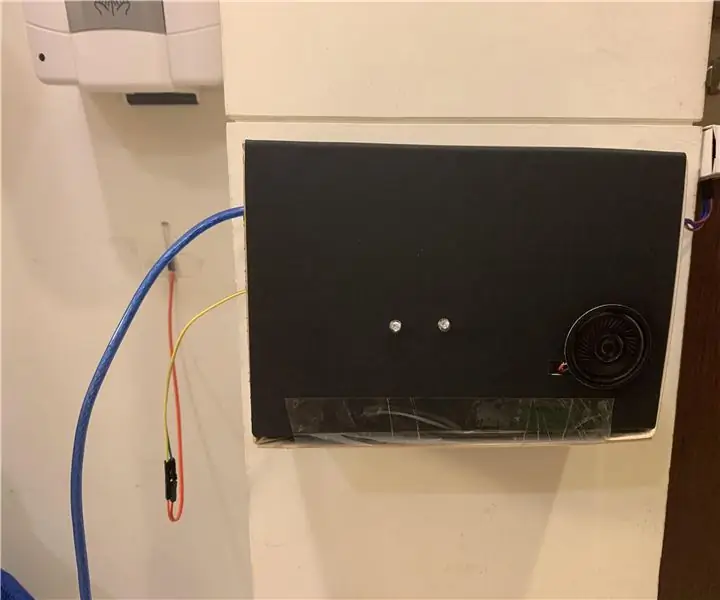
Əl Yuyan Xatırlatma: Salam uşaqlar! Bu gün yeni maşınım haqqında danışmaq istəyirəm- Əl yuma xatırlatması. İndi koronavirus bütün dünyaya yayıldı. Hökumət, evinizə qayıtdıqdan sonra əlinizi yuyun. Beləliklə, bir fikrim var. Xatırlatma mac edirəm
Microsoft Outlook 2000 -dən Proqramsız Ipod -a Təqvim alın: 3 addım

Microsoft Outlook 2000 -dən Proqramsız Ipod -a Təqvim alın: Bu Təlimat kitabçasında, proqram yükləmədən, Microsoft Outlook 2000 -dən (və ya itunes tərəfindən dəstəklənməyən hər hansı bir versiyadan) ipodunuza (yalnız disk istifadəsini dəstəkləyən) təqvimlərin necə alınacağını göstərəcəyəm. İstəmək istədiyim bir neçə şey var
